Canon i-SENSYS LBP7010C: Чистка внешней поверхности принтера
Чистка внешней поверхности принтера: Canon i-SENSYS LBP7010C
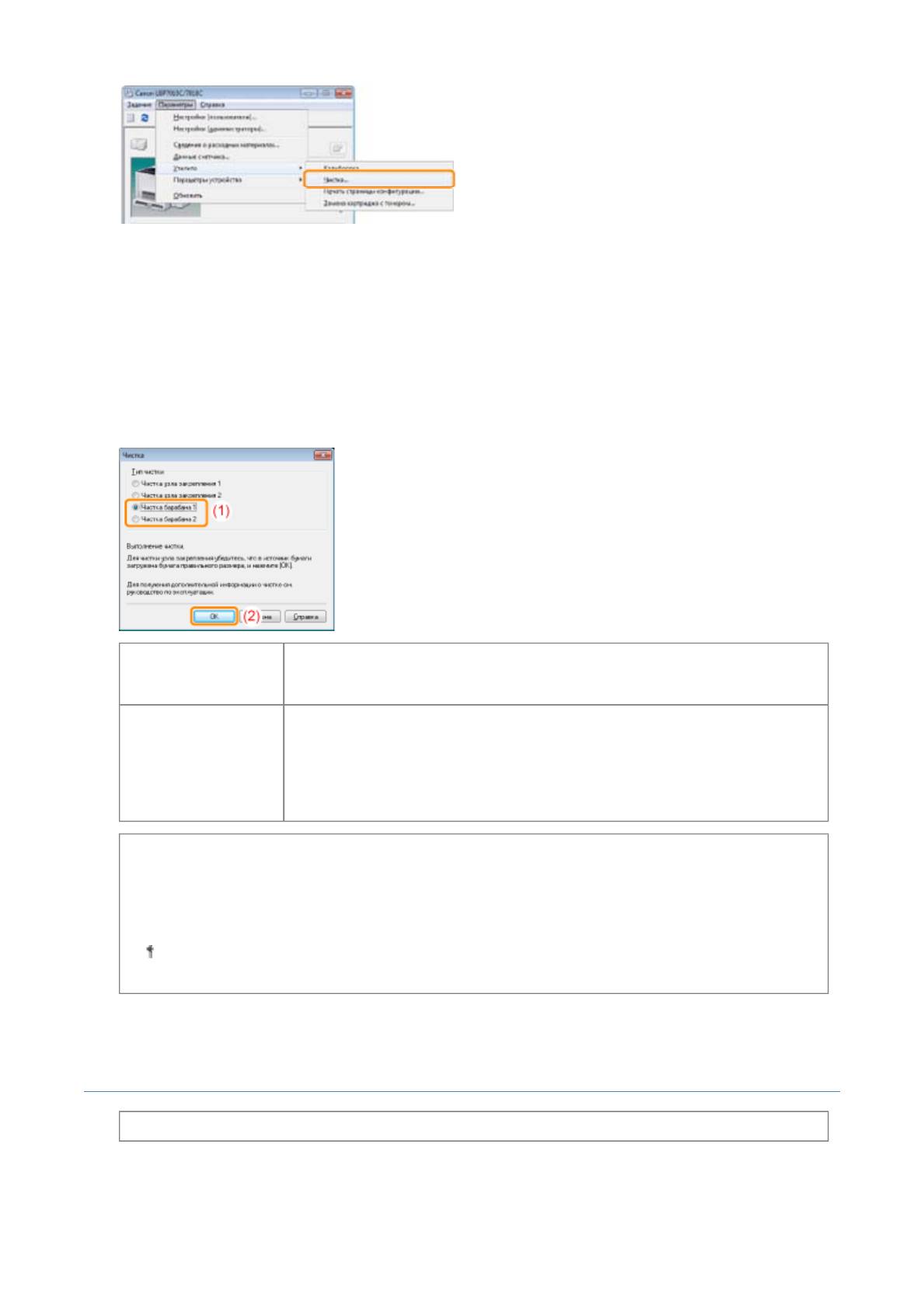
Pa
3
Выберите [Тип чистки].
(1) В зависимости от симптомов выберите вариант [Чистка барабана 1] или [Чистка барабана 2].
(2) Щелкните [OK].
→ В окне состояния принтера появляется сообщение <Чистка>, и в принтере начинается
чистка светочувствительного барабана.
Выберите этот вариант, если на изображениях на равных расстояниях
[Чистка барабана 1]
появляются короткие белые полосы (линии) (особенно при высокой
влажности окружающей среды).
Выберите этот вариант в приведенных ниже ситуациях.
На изображениях появляются длинные черные полосы (линии)
(особенно при низкой температуре окружающей среды).
[Чистка барабана 2]
На изображениях на равных расстояниях
появляются короткие
черные полосы (линии), пятна или белые точки (особенно при
высокой температуре окружающей среды).
ПРИМЕЧАНИЕ
Время чистки
[Чистка барабана 1]: занимает приблизительно 93 с.
[Чистка барабана 2]: занимает приблизительно 125 с.
Процесс чистки светочувствительного барабана нельзя отменить. Дождитесь его
завершения.
Чистка внешней поверхности принтера
Перед чисткой внешней поверхности принтера ознакомьтесь с разделом "Внимание (чистка)".
1
g
e 30 of 32Обсл
у
живание
30/09/2011file://P:\Laser\A389SA
_
Aries\PM\Deliverables\Sponsor\From Sponsor\2011.09.26 -
...
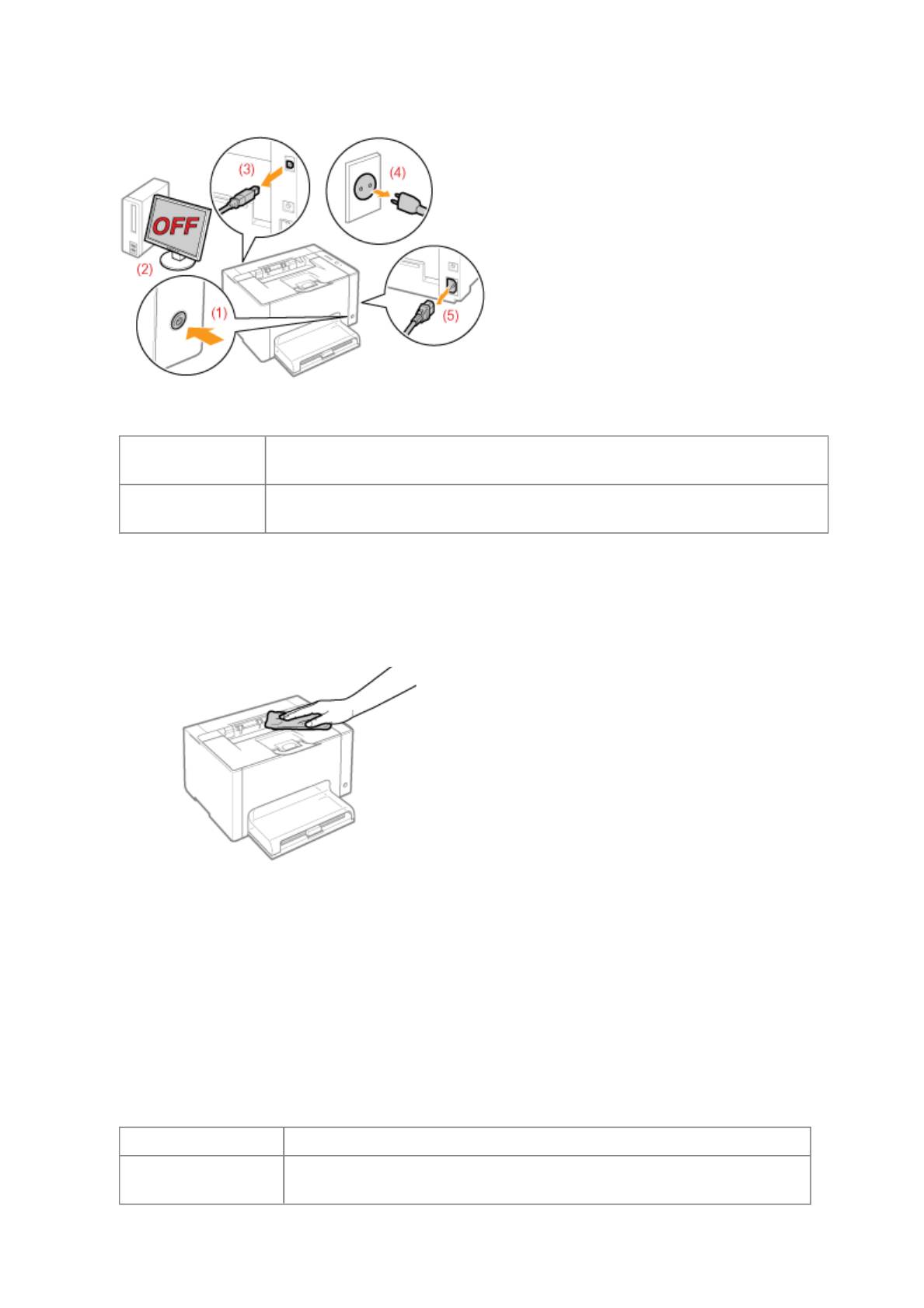
Pa
ВЫКЛЮЧИТЕ принтер, а затем отсоедините от него кабели или шнуры.
<Как отсоединить кабель или шнур>
(2) Выключите компьютер.
USB-кабель
(3) Отсоедините кабель от принтера.
(4) Отсоедините штепсель шнура питания от розетки сети переменного тока.
Шнур питания
(5) Отсоедините шнур от принтера.
2
Тщательно отожмите мягкую ткань, смоченную в воде или мягком моющем средстве,
растворенном в воде, и сотрите грязь.
3
После удаления грязи протрите принтер сухой тканью.
4
Когда принтер полностью сухой, подсоедините кабель или шнур.
<Как подсоединить кабель или шнур>
USB-кабель Подсоедините к USB-разъему на принтере.
(1) Вставьте шнур питания в гнездо питания на принтере.
Шнур питания
(2) Вставьте штепсель шнура питания в розетку сети переменного тока.
g
e 31 of 32Обсл
у
живание
30/09/2011file://P:\Laser\A389SA
_
Aries\PM\Deliverables\Sponsor\From Sponsor\2011.09.26 -
...
Оглавление
- Перед началом работы
- ВНИМАНИЕ
- Юридические ограничения на эксплуатацию изделия и использование изображений
- Как пользоваться документом "Электронное руководство"
- Установка "Электронное руководство"
- Удаление документа "Электронное руководство"
- Вид экрана "Электронное руководство"
- Тематическая страница
- Страница содержания
- Метод поиска
- ВНИМАНИЕ
- Важные указания по технике безопасности
- ВНИМАНИЕ
- Техническое обслуживание и осмотры ОСТОРОЖНО
- Расходные материалы ОСТОРЖНО
- Обслуживание
- Внимание (картридж с тонером)
- Замена картриджа с тонером
- Перемещение картриджей с тонером в позицию замены вручную
- Перемещение картриджей с тонером с помощью клавиши бумаги на принтере
- Хранение картриджей с тонером
- Замена драм-картриджа
- Внимание (драм-картридж)
- Замена драм-картриджа
- Хранение драм-картриджа
- Перемещение принтера
- Чистка и техобслуживание принтера
- Настройка цвета (Калибровка)
- Настройки автоматической калибровки
- Чистка термозакрепляющего валика принтера
- Выполнение операции [Чистка узла закрепления 2]
- Чистка светочувствительного барабана принтера
- Чистка внешней поверхности принтера
- Внимание (чистка)
- Использование принтера в среде сервера печати
- Настройка сервера печати
- Проверка параметров сети
- Установка на компьютерах-клиентах
- Установка из папки принтера
- Установление при помощи программы [Проводник]
- Перед началом работы
- ВНИМАНИЕ
- Юридические ограничения на эксплуатацию изделия и использование изображений
- Как пользоваться документом "Электронное руководство"
- Установка "Электронное руководство"
- Удаление документа "Электронное руководство"
- Вид экрана "Электронное руководство"
- Тематическая страница
- Страница содержания
- Метод поиска
- ВНИМАНИЕ
- Приложение
- Основные операции/Различные сведения для ОС Windows
- Обслуживание
- Внимание (картридж с тонером)
- Замена картриджа с тонером
- Перемещение картриджей с тонером в позицию замены вручную
- Перемещение картриджей с тонером с помощью клавиши бумаги на принтере
- Хранение картриджей с тонером
- Замена драм-картриджа
- Внимание (драм-картридж)
- Замена драм-картриджа
- Хранение драм-картриджа
- Перемещение принтера
- Чистка и техобслуживание принтера
- Настройка цвета (Калибровка)
- Настройки автоматической калибровки
- Чистка термозакрепляющего валика принтера
- Выполнение операции [Чистка узла закрепления 2]
- Чистка светочувствительного барабана принтера
- Чистка внешней поверхности принтера
- Внимание (чистка)
- Установка принтера
- Проверка комплектности и места установки
- Удаление упаковочных материалов
- Установка принтера
- Функция печати страницы конфигурации
- Установка драйвера
- Простая установка
- Подключение принтера к компьютеру
- Простая установка (подключение через USB)
- Простая установка (через сервер печати)
- После установки
- Установка при помощи Plug and Play
- Удаление драйвера принтера
- Запуск программы удаления из [Панель управления]






